Hvad du skal vide
- En XLAM-fil er en Excel-makroaktiveret tilføjelsesfil.
- Åbn en med Excel gennem vinduet Tilføjelser.
- Skift den til en XLSM-fil ved at redigere dens kode.
Denne artikel forklarer, hvad XLAM-filer er, herunder hvordan man åbner en, og hvad dine muligheder er for at konvertere en til et andet format.
Hvad er en XLAM-fil?
En fil med filtypenavnet XLAM er en Excel-makroaktiveret tilføjelsesfil, der bruges til at tilføje nye funktioner til Excel. Ligesom Excels XLSM- og XLSX-filformater er disse tilføjelsesfiler XML-baserede og gemt med ZIP-komprimering for at reducere den samlede størrelse.
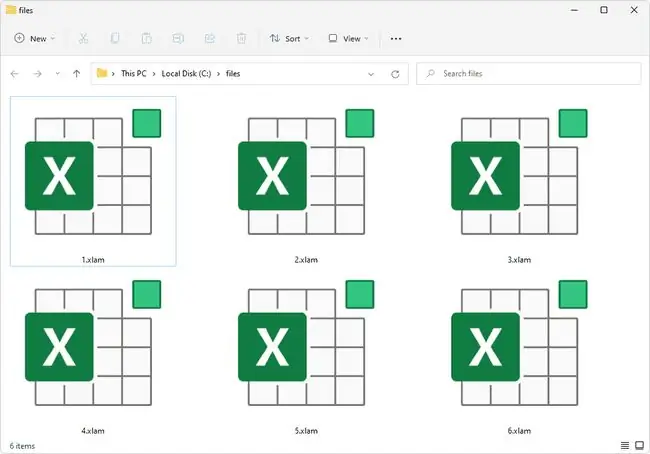
Excel-tilføjelsesfiler, der ikke understøtter makroer, bruger muligvis filtypenavnet XLL eller XLA.
Sådan åbnes en XLAM-fil
XLAM-filer kan åbnes med Microsoft Excel 2007 og nyere. Tidligere versioner af Excel kan også åbne en, men kun hvis Microsoft Office Compatibility Pack er installeret.
Makroer i en XLAM-fil kan indeholde skadelig kode. Vær meget forsigtig, når du åbner eksekverbare filformater modtaget via e-mail eller downloadet fra websteder, du ikke er bekendt med.
Der er to primære metoder til at åbne filen:
Åbn XLAM-filen gennem Excels menu
-
En måde du kan åbne det på er gennem File > Valgmuligheder > Tilføjelser> Go knap.
Den anden sti er Udvikler > Tilføjelser. Se Microsofts vejledning for at lære, hvordan du aktiverer fanen Udvikler, hvis du ikke allerede kan se den.

Image Den sidste metode, via fanen Udvikler, bruges også til at åbne COM-tilføjelsesprogrammer (EXE- og DLL-filer).
-
Uanset hvilken rute du går, vil resultatet bringe dig til Add-Ins vinduet, hvor du kan vælge Browse for at indlæse filen.

Image Hvis dit tilføjelsesprogram allerede er opført i dette vindue, skal du bare sætte et flueben ud for navnet for at aktivere det.
Kopiér XLAM-filerne til tilføjelsesmappen
En anden mulighed for at åbne filen, som er særlig nyttig, hvis du har mere end én, er at lægge den i denne mappe, så Excel automatisk indlæser den, når den åbnes:
C:\Users\[brugernavn]\AppData\Roaming\Microsoft\AddIns\
Nogle XLAM-filer, der er downloadet fra internettet, er blokeret og kan ikke bruges fuldt ud i Excel. Højreklik på filen i Stifinder, og vælg Properties. På fanen General skal du vælge Unblock for at få fuld adgang til det.
Sådan konverteres en XLAM-fil
Der burde ikke være nogen grund til at bruge en filkonverter til at gemme filen i et andet format. Selvom disse værktøjer virker til mange filformater, er dette ikke et af dem.
Se denne Excel Forum-tråd om konvertering af XLAM til XLSM, hvis du vil gøre det. Det involverer redigering af IsAddIn-egenskaben til False.
Kan du stadig ikke åbne den?
Hvis din fil ikke åbnes på dette tidspunkt, er det højst sandsynligt, at du ikke har med en egentlig XLAM-fil at gøre. Dette kan være tilfældet, hvis du har læst filtypenavnet forkert, hvilket norm alt sker, når bogstaverne ligner hinanden meget.
For eksempel kan XAML let forveksles med XLAM, selvom disse filer bruges med et andet program. AML og LXA er nogle andre, hvor formatet enten er ACPI Machine Language eller Arc Macro Language (for førstnævnte) eller Microsoft Speech Lexicon (sidstnævnte).
Hvis du har problemer med at finde ud af, hvad du skal gøre, kan du undersøge den faktiske filtypenavn i slutningen af din fil for at lære mere om det format, den kan være i, og finde downloadlinks til den software, du skal åbne/ rediger/konverter det.






